
Conţinut
Acest ghid vă va arăta cum să adăugați un card cadou Starbucks în aplicația Starbucks pe iPhone sau Android și cum să transferați soldul pe un alt card. Dacă primiți un card cadou Starbucks pentru sezonul de sărbători sau pentru ziua dvs. de naștere, puteți adăuga rapid cardul cadou în aplicația Starbucks, astfel încât să îl aveți întotdeauna la îndemână, fără să transportați alt card sau să vă faceți griji cu privire la sold. Cu Apple Pay, este chiar mai ușor să folosiți cardul după ce este conectat la contul dvs.
Ne place să folosim această opțiune pentru a plăti Starbucks chiar acum, deoarece este un lucru mai puțin de atins sau de predat unui barist atunci când faceți check-out. Când aveți un card Starbucks în aplicația dvs. sau în Apple Pay.
După ce adăugați cardul cadou în aplicația Starbucks, puteți continua să utilizați cardul dvs. Starbucks principal, care are acum atașat soldul cardului cadou.Acest lucru vă va păstra cardul cadou în siguranță, în cazul în care îl pierdeți și vă va permite să știți întotdeauna cât mai rămâne. Puteți chiar să adăugați cardul cadou la Wallet, astfel încât să îl puteți arăta rapid pentru a cumpăra o băutură la Starbucks.
Pentru a adăuga un card cadou în aplicația Starbucks, veți avea nevoie de un cont și un card cadou. De asemenea, aveți nevoie de aplicația Starbucks pe iPhone sau Android. Aceasta presupune că aveți deja un card Starbucks adăugat ca card principal. S-ar putea să aibă bani sau ar putea fi gol, așa cum este al nostru acum.
Procesul de adăugare a unui card cadou Starbucks la aplicația Starbucks durează aproximativ 30 de secunde, în funcție de cât de repede tastați și dacă aveți deja aplicația descărcată și sunteți conectat. Dacă sunteți în căutarea unei oferte, puteți verifica Amazon pentru cadoul Starbucks Oferte de carduri sau cadouri.
Cum se adaugă cardul cadou Starbucks în aplicație
Trebuie să descărcați aplicația Starbucks pe iPhone sau Android și să vă conectați la ea. Dacă aveți deja un card atribuit, ar trebui să vedeți un ecran similar cu cel de mai jos, care prezintă cardul, soldul și alte informații. Există un mic semn de plus sub card care este ceea ce vrem să folosim. Ecranul dvs. poate arăta ușor diferit datorită actualizărilor aplicației.
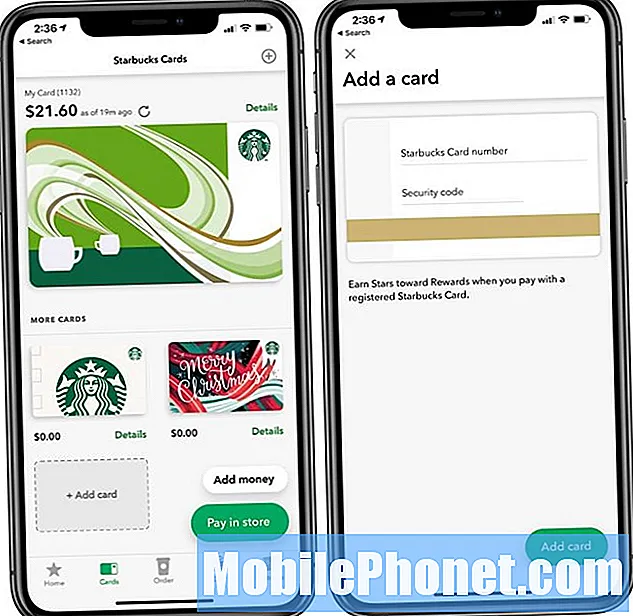
Atingeți pentru a adăuga un card cadou în aplicația Starbucks.
Deschideți aplicația Starbucks. Dacă nu sunteți deja pe el, atingeți secțiunea Carduri în partea de jos a ecranului. De aici trebuie să atingeți Adăugați un card. Aceasta deschide un nou dialog de cărți. Pe aceasta pagina introduceți numărul cardului cadou și codul din opt cifre. AtingețiAdăugați un card pentru a adăuga un card cadou în aplicația Starbucks.
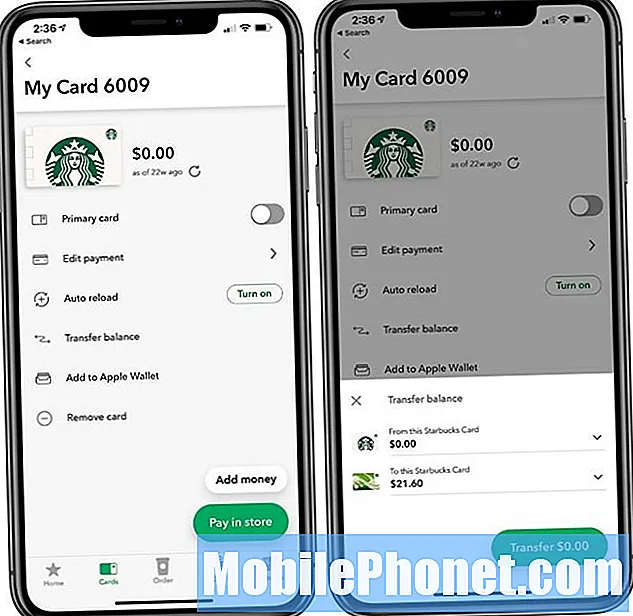
Apoi puteți transfera soldul pe cardul principal.
Odată ce ați terminat, veți reveni la ecranul principal al cărților. Apoi, puteți să vă păstrați soldul pe carduri separate sau să transferați soldul. Dacă doriți să transferați soldul, puteți apăsa Detaliilângă cardul de pe care doriți să transferați. Apoi atingeți Transfer de sold. Alegeți cardul pe care doriți să transferați și atingeți Transfer.
Dacă transferați soldul pe cardul dvs. principal, puteți apoi apăsa pe Detalii din nou și pe x-ul de pe card pentru a șterge cardul gol, acum ne-necesar. Apoi atingeți Scoateți cardul și confirmă la scoateți cardul.
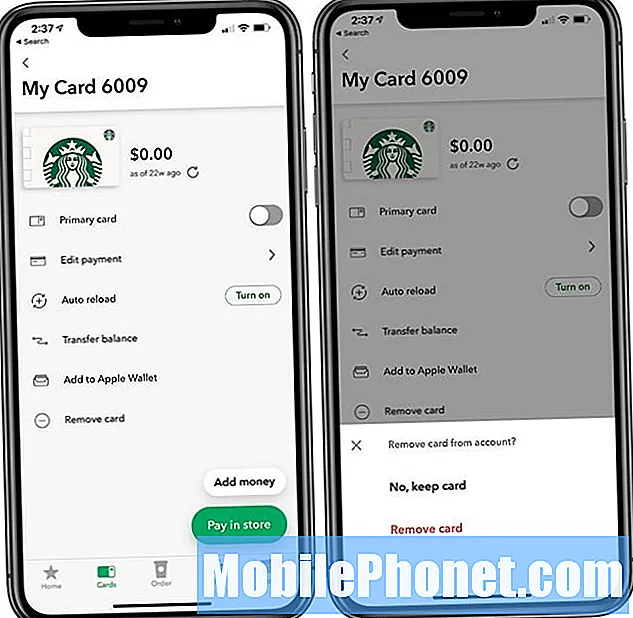
Eliminați un card din aplicația Starbucks.
Asta este tot ce trebuie să adăugați un card cadou Starbucks în aplicație. De asemenea, puteți adăuga un card cadou la Portofelul de pe iPhone sau la un portofel de pe dispozitivul dvs. Android, în funcție de ce versiune de Android și ce telefon aveți.
De asemenea, puteți cumpăra carduri cadou Starbucks online de la Starbucks, Best Buy, Amazon sau puteți trimite un cadou din aplicația Starbucks la unul dintre contactele dvs.
18 cele mai bune aplicații pentru a pierde timpul (2020)
